untuk dapat menjalankan Web Server NGINX dan PHP di komputer windows tanpa install XAMPP bisa menggunakan cara berikut
1. Download Nginx
- Kunjungi situs resmi Nginx.
- Unduh versi Nginx for Windows (biasanya tersedia dalam format
.zip). - Ekstrak file ZIP ke folder pilihan, misalnya
C:\nginx.
2. Jalankan Nginx
- Buka Command Prompt (CMD) dan navigasikan ke folder Nginx:
- Jalankan perintah berikut untuk memulai Nginx:
- Cek apakah Nginx sudah berjalan dengan membuka browser dan mengakses
http://localhost. Jika berhasil, akan muncul halaman default Nginx.
3. Download dan Instal PHP
- Kunjungi situs resmi PHP.
- Unduh versi Non-Thread Safe sesuai dengan arsitektur Windows Anda (x64 atau x86).
- Ekstrak file ZIP ke folder, misalnya
C:\php.
4. Konfigurasi Nginx agar Mendukung PHP
Buka file konfigurasi Nginx (
C:\nginx\conf\nginx.conf) menggunakan teks editor (misalnya Notepad++ atau VSCode).Cari bagian
locationuntuk file PHP dan tambahkan konfigurasi berikut di dalam blokserver:Simpan dan tutup file.
5. Jalankan PHP FastCGI
- Masuk ke folder PHP menggunakan CMD:
- Jalankan PHP dengan perintah:
Ini akan menjalankan PHP sebagai backend FastCGI di port 9000.
6. Restart Nginx
- Restart Nginx agar perubahan konfigurasi diterapkan:
7. Tes Konfigurasi
- Buat file
index.phpdi folderC:\nginx\htmldengan isi berikut: - Buka browser dan akses
http://localhost/index.php. Jika halaman PHP Info muncul, berarti instalasi Nginx dan PHP berhasil.
Catatan Penting:
- Pastikan environment variable untuk PHP ditambahkan agar mudah diakses.
- Gunakan software seperti nssm jika ingin menjalankan Nginx dan PHP sebagai layanan otomatis di Windows.
- Untuk pengembangan lebih kompleks, Anda bisa mengintegrasikan database seperti MySQL atau MariaDB.
Untuk menghentikan Nginx di Windows, Anda bisa menggunakan salah satu dari cara berikut:
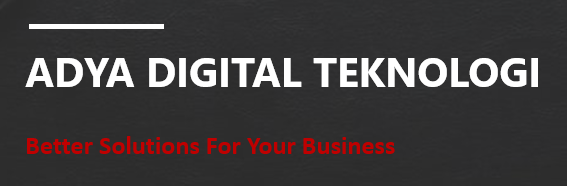





0 Comments